วิธีเปิดหรือปิดการเรียกใช้สคริปต์ Windows PowerShell
หากคุณต้องการเปิดหรือปิดการเรียกใช้สคริปต์ Windows PowerShell(turn on or off Windows PowerShell script execution)ในWindows 10ให้ทำตามคำแนะนำทีละขั้นตอนนี้ เราจะใช้Registry EditorและLocal Group Policy Editorเพื่อเปิดใช้งานหรือปิดใช้งานฟังก์ชันนี้
Windows PowerShellเป็นเครื่องมือที่จำเป็นและสะดวกซึ่งรวมอยู่ในระบบปฏิบัติการWindows สคริปต์ส่วนใหญ่มีสองประเภท – ลงนามโดยผู้เผยแพร่ที่เชื่อถือได้และสคริปต์ในเครื่อง สคริปต์ในเครื่องคือสิ่งที่คุณสร้างขึ้นบนคอมพิวเตอร์ส่วนบุคคลของคุณ ในขณะที่สคริปต์อื่นคือสิ่งที่ผู้เผยแพร่ที่เชื่อถือได้ลงนามเพื่อทำงานเฉพาะ
เปิดหรือปิด การเรียกใช้ สคริปต์Windows PowerShell
ในการเปิดหรือปิดการเรียกใช้สคริปต์Windows PowerShell โดยใช้ (Windows PowerShell)Group Policy Editorให้ทำตามขั้นตอนเหล่านี้-
- ค้นหาgpedit.mscในช่องค้นหาของแถบงาน
- คลิกแก้ไขนโยบายกลุ่ม(Edit group policy)ในผลการค้นหา
- ไปที่Windows PowerShell(Windows PowerShell)ในComputer Configuration
- ดับเบิลคลิกที่Turn on Script Execution(Turn on Script Execution)
- เลือกตัวเลือกที่เปิดใช้งาน(Enabled)
- เลือกนโยบายการดำเนินการ(Execution Policy)จากรายการดรอปดาวน์
- เลือก ตัวเลือก Disabledเพื่อปิดการทำงานของสคริปต์
- คลิกสมัคร(Apply)และตกลง(OK) _
ลองตรวจสอบขั้นตอนเหล่านี้ในรายละเอียด
ในตอนแรก คุณจะต้องเปิดLocal Group Policy Editorบนคอมพิวเตอร์ของคุณ ให้ค้นหาgpedit.mscใน กล่องค้นหาของ แถบ(Taskbar) งาน และคลิกที่ แก้ไขนโยบายกลุ่ม (Edit group policy )ในผลการค้นหา หลังจากเปิดเครื่องมือนี้ ให้ไปที่เส้นทางต่อไปนี้-
Computer Configuration > Administrative Templates > Windows Components > Windows PowerShell
ใน โฟลเดอร์ Windows PowerShell คุณจะเห็นการตั้งค่าที่เรียกว่า Turn on Script Execution (Turn on Script Execution)ดับเบิลคลิกที่มันและเลือกตัวเลือกที่ เปิดใช้งาน (Enabled )
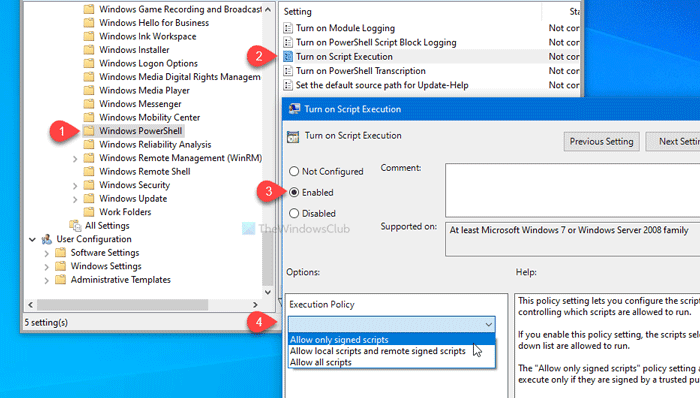
หลังจากนั้น เลือก นโยบายการดำเนินการ จากรายการแบบหล่นลง คุณจะเห็นสามตัวเลือกเหล่านี้ -
- อนุญาตเฉพาะสคริปต์ที่ลงนามแล้ว
- อนุญาต(Allow)สคริปต์ในเครื่องและสคริปต์ที่ลงนามจากระยะไกล
- อนุญาตสคริปต์ทั้งหมด
หากคุณต้องการปิดการเรียกใช้สคริปต์ในWindows PowerShellให้เลือก ตัวเลือกDisabled
ให้คลิกที่ Apply และ OK เพื่อบันทึกการเปลี่ยนแปลง
ดังที่ได้กล่าวไว้ก่อนหน้านี้ เป็นไปได้ที่จะทำการเปลี่ยนแปลงแบบเดียวกันโดยใช้Registry Editor (Registry Editor)ก่อนหน้านั้น ขอแนะนำให้ สร้างจุดคืนค่าระบบ และ สำรองไฟล์ Registry(backup all Registry files)ทั้งหมด
เปิดหรือปิดใช้งานการเรียกใช้สคริปต์Windows PowerShell โดยใช้ (Windows PowerShell)Registry
หากต้องการเปิดหรือปิดใช้งานการ เรียกใช้ สคริปต์Windows PowerShell ให้ทำตามขั้นตอนเหล่านี้ -(Windows PowerShell)
- กดWin+R R
- พิมพ์regeditแล้วกดปุ่มEnter
- คลิกที่ปุ่มใช่(Yes)
- ไปที่Windows ภายใน(Windows)คีย์HKLM(HKLM key)
- คลิกขวาที่ Windows > ใหม่ > คีย์
- ตั้งชื่อเป็นPowerShell
- คลิกขวา(Right-click)ที่PowerShell > New DWORD (32-bit ) Value
- ตั้งชื่อเป็นEnableScripts
- ดับเบิลคลิกเพื่อตั้งค่า(Value) ข้อมูล ค่าเป็น1
- Right-click PowerShell > New > String Value Value
- ตั้งชื่อเป็นExecutionPolicy
- ดับเบิลคลิกเพื่อตั้งค่า(Value)ข้อมูลค่าตามที่ระบุไว้ด้านล่าง
หากคุณต้องการเรียนรู้เพิ่มเติม โปรดอ่านต่อไป
ในการเริ่มต้น ให้กด Win+Rพิมพ์regeditแล้วกด ปุ่มEnter หากคุณเห็น ข้อความแจ้ง UACให้คลิกที่ ปุ่ม ใช่ (Yes )เพื่อเปิดRegistry Editorบนคอมพิวเตอร์ของคุณ หลังจากนั้นนำทางไปยังเส้นทางต่อไปนี้-
HKEY_LOCAL_MACHINE\SOFTWARE\Policies\Microsoft\Windows
คลิกขวาที่ Windows เลือก New > Key, และ ตั้งชื่อเป็น PowerShell
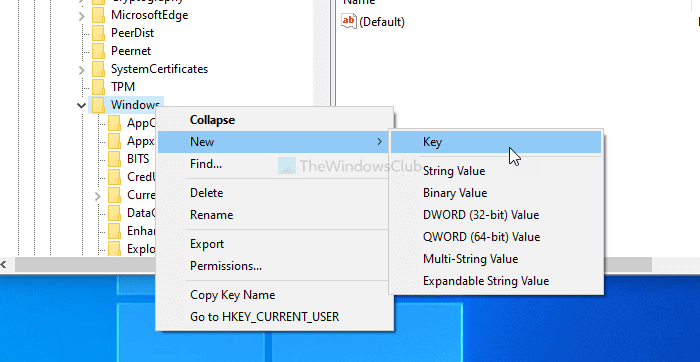
คุณจะต้องสร้างค่า DWORD(DWORD) (32 บิต) และค่า(Value)สตริง(String Value)ใน คีย์PowerShell สำหรับสิ่งนั้น ให้คลิกขวาที่PowerShell > New > DWORD (32-bit) Value และ ตั้งชื่อเป็น EnableScripts
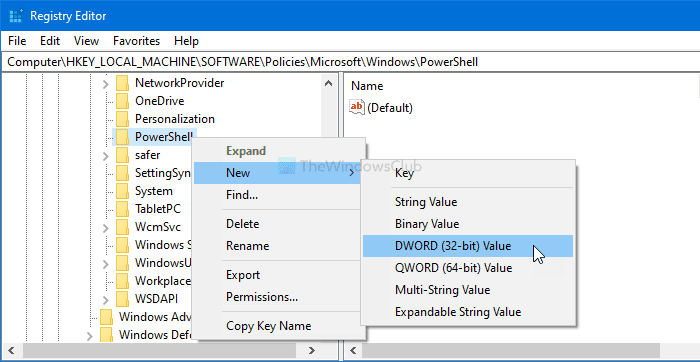
ดับเบิลคลิก(Double-click)ที่EnableScriptsเพื่อตั้ง ค่าข้อมูล (Value data )ค่าเป็น 1 หรือ 0 หากคุณต้องการเปิดใช้ งานฟังก์ชันนี้ ให้ทำเป็น 1 มิฉะนั้น ให้ เป็น0
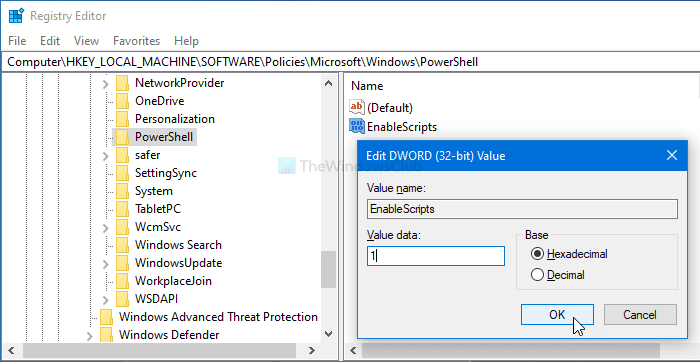
ตอนนี้ คุณจะต้องกำหนดนโยบายการดำเนินการ สำหรับสิ่งนั้น ให้คลิกขวาที่PowerShell > New > String Value และ ตั้งชื่อเป็น ExecutionPolicy
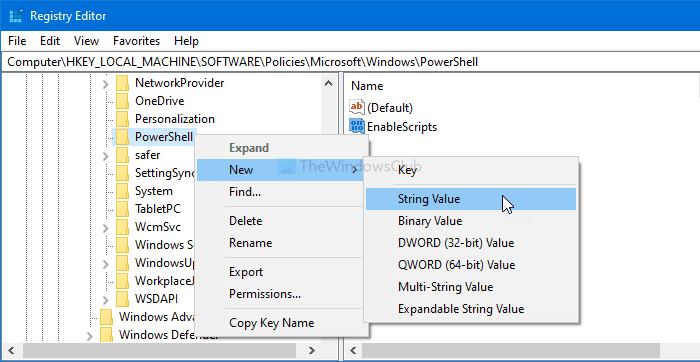
หลังจากนั้นให้ดับเบิ้ลคลิกที่มันและป้อน ข้อมูลค่า (Value data )ตามที่ระบุไว้ด้านล่าง-
- AllSigned: อนุญาตเฉพาะสคริปต์ที่ลงนาม
- RemoteSigned : อนุญาตสคริปต์ในเครื่องและสคริปต์ที่ลงนามจากระยะไกล
- ไม่จำกัด:(Unrestricted:) อนุญาตสคริปต์ทั้งหมด
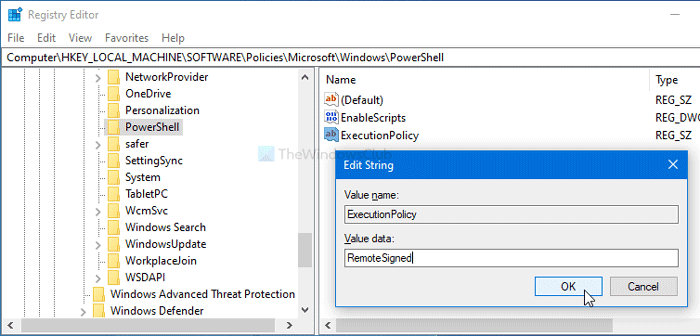
ในที่สุด ให้คลิก ปุ่ม ตกลง (OK )เพื่อบันทึกการเปลี่ยนแปลง
นั่นคือทั้งหมด! หวังว่ามันจะช่วย
Related posts
วิธีการติดตั้ง Google Chrome โดยใช้ Windows PowerShell
Windows PowerShell ISE vs Windows PowerShell: อะไรคือความแตกต่าง?
ไดรฟ์ Format External Hard Drive or USB ใช้ Windows PowerShell
ปิดใช้งาน Security Questions ใน Windows 10 โดยใช้ PowerShell Script
วิธีการใช้ Windows PowerShell ISE - เริ่มต้นการสอน
PowerShell script เพื่อตรวจสอบ Windows Update status
วิธีการค้นหาและปิดใช้งาน Webcams โดยใช้ PowerShell ใน Windows 10
วิธีการสร้าง Local User Account โดยใช้ PowerShell ใน Windows 10
วิธีถอนการติดตั้งติดตั้งไว้ล่วงหน้า Microsoft Store Apps ใน Windows 11/10
วิธีการเปิด PowerShell prompt ใน Windows 10
วิธีสร้างรายการโปรแกรมที่ติดตั้งด้วย PowerShell บน Windows 10
Enable หรือ Disable Legacy Console สำหรับ Command Prompt and PowerShell ใน Windows 10
วิธีการกำหนดตาราง PowerShell script ใน Task Scheduler บน Windows 10
PowerShell เปิดที่ Startup ใน Windows 10
วิธีการตรวจสอบ Hash Windows 10 ISO file ใช้ PowerShell
ค้นหาเมื่อติดตั้ง Windows install date ดั้งเดิมคืออะไร
7 Ways เพื่อเปิด Elevated Windows PowerShell ใน Windows 10
วิธีการรีเซ็ต Microsoft Store apps โดยใช้ PowerShell ใน Windows 10
วิธีการเพิ่ม PowerShell ถึง Context Menu ใน Windows 10
Use PowerShell เพื่อลบไฟล์และโฟลเดอร์ใน Windows 10
